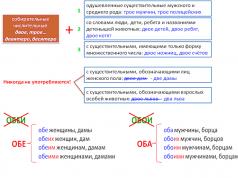Në këtë tutorial hap pas hapi, do të mësoni se si të kompresoni një fotografi (imazh, fotografi, etj.) Pa humbur cilësinë në Photoshop. Me siguri ju shpesh i bëni vetes këtë pyetje, për shembull, shpesh ju duhet të ndryshoni madhësinë e figurës për çdo burim uebi ose vegël. Për të ngjeshur dhe ndryshuar madhësinë e imazheve në Photoshop, ekziston një mjet i fuqishëm i quajtur Save for Web & Devices…. Ky mjet ju lejon të ndryshoni me lehtësi madhësinë, formatin dhe cilësinë e ngjeshjes me vetëm disa klikime.
Hapi 1
Së pari, hapni foton në Photoshop:
Hapi 2
Pastaj zgjidhni komandën File - Save for Web & Devices ...:

Hapi 3
Një dritare me të njëjtin emër me tinktura do të hapet para jush:

1. Në këtë seksion mund të zgjidhni formatin (në shumicën e rasteve, JPEG) dhe cilësinë (Cilësinë). Sa më e ulët vlera e Cilësisë, aq më e madhe është imazhi. Mos i kompresoni shumë imazhet, përpiquni të mos vendosni vlera nën 50
2. Këtu mund të vendosni çdo madhësi të imazhit. Ose në piksele (W është gjerësia dhe H është lartësia) ose si përqindje. (200% - dyfishim, 50% dyfishim, etj.)
3. Dritarja e shikimit. Këtu mund të shikoni ndryshimet në kohë reale.
Hapi 4
Për shembull, ndryshoni madhësinë dhe cilësinë e fotografisë ndërsa shikoni në dritaren e shikimit. Nën dritaren e shikimit, mund të shihni të dhëna për madhësinë dhe cilësinë e skedarit të ardhshëm. Pasi cilësimet të jenë të kënaqshme për ju, klikoni Ruaj dhe specifikoni vendndodhjen e ruajtjes.
Më poshtë mund të shihni një shembull të ngjeshjes së një fotografie:

Në këtë artikull, unë dua t'ju mësoj, në programin Photoshop, si dhe si të zvogëloni peshën e figurës, ndërsa cilësia e figurës në vetvete nuk ka ndryshuar shumë. Unë do t'i tregoj dhe tregoj qartë këto veprime pamjet e ekranit(në fotografi) çfarë të bëni dhe si ta bëni fotografinë tuaj të ndryshojë në madhësi dhe peshë. Thjesht duhet të përfundosh të gjitha hapat që do të tregoj dhe tregoj.
Aktualisht, është bërë modë në të gjitha faqet, përveç gjërave më të rëndësishme - tekstit, përdorimi i banderolave, videove, animacioneve dhe plotësimi i sa më sipër - aplikimi i imazheve. Imazhet mund të jenë të natyrës së ndryshme - këto janë fotografi dhe pamje nga ekrani, etj. Për më tepër, ata kanë një funksion - të tregojnë një proces ose veprim përveç tekstit, në një formë vizuale. Unë nuk do t'ju them diçka të re nëse them se imazhet i përcjellin informacion më mirë vizitorit sesa teksti i thjeshtë. Por, natyrisht, videoja është më e lartë në përparësi. Në thelb, fotografitë përdoren në faqe për të holluar tekstin e madh në mënyrë që vizitorët të mos lodhen duke i lexuar ato dhe në mënyrë që të tregojnë qartë se për çfarë është shkruar në këtë artikull.
Në përgjithësi, ka shumë përparësi të përdorimit të imazheve për një faqe në internet, blog dhe për qëllime të tjera në internet. Por, ka edhe disavantazhe të kësaj metode. Ai konsiston në faktin se nëse përdorni shumë në faqen tuaj në internet ose në blog imazhe me cilësi të mirë dhe me shumë peshë për çdo imazh, nuk do të ketë një efekt shumë të mirë në ngarkimin e faqes së faqes ku ndodhen këto imazhe. Dhe një vizitor që nuk ka një shpejtësi të lartë interneti ose ai paguan trafikun në megabajt, ai thjesht nuk pret që kjo faqe e faqes të ngarkohet dhe e lë atë. Prandaj, në këtë artikull unë gjithashtu dua t'ju tregoj një proces që do t'ju lejojë të zvogëloni jo vetëm madhësinë e figurës, por edhe peshën me një humbje të lehtë të cilësisë. Në disa raste, pesha e figurës mund të ndryshohet me një faktor 10. Prandaj, nuk duhet ta neglizhoni këtë mundësi për ta bërë më të shpejtë shpejtësinë e ngarkimit të faqeve tuaja të internetit. Plus, motorët e kërkimit i kushtojnë vëmendje të madhe ngarkimit të faqes.
Pra, çfarë duhet të bëni për të ndryshuar madhësinë e figurës dhe për të zvogëluar peshën e figurës. Për këto qëllime do të më duhet ndonjë version i Photoshop. Në fakt, ka shumë mënyra për të ndryshuar madhësinë e një imazhi, dhe secili përdor metodën e vet sipas dëshirës së tij, por në këtë artikull unë do ta tregoj këtë proces në Photoshop, pasi unë vetë e përdor këtë program për imazhet e mia, të cilat më pas i fut në faqen time. Dhe në këtë artikull, të gjitha fotografitë janë ngjeshur dhe zvogëluar në madhësi në këtë program.
Pra, çfarë duhet të bëni së pari. Keni nevojë për vetë programin Photoshop. Mund ta merrni në internet në domenin publik. Për më tepër, mund të shkarkoni programin e çdo versioni - kjo nuk është e rëndësishme, pasi programi Photoshop ka pësuar ndryshime, vetëm në dizajn, dhe funksionet dhe mjetet mbeten të njëjta dhe në të njëjtat vende. E vetmja gjë është se me çdo version të ri të Photoshop, shtohet ndonjë veçori e re. Por në këtë rast, kjo nuk ndikon në atë që dua t'ju tregoj në këtë artikull, domethënë si të ndryshoni madhësinë e një imazhi ne photoshop.
Shpresoj se tashmë e keni shkarkuar dhe instaluar këtë program. Pastaj niseni atë. Duhet të keni afërsisht të njëjtën zonë pune të programit Photoshop, e cila tregohet në pamjen e ekranit.

Gjithçka është e thjeshtë këtu: menuja kryesore është në krye të programit; në të majtë janë mjetet kryesore; në të djathtë është një menu shtesë me mjete. Për të ndryshuar imazhin, duhet ta hapni në këtë program. Ka 2 mënyra për ta bërë këtë.
Metoda 1: lëvizni miun mbi zonën kryesore gri dhe klikoni dy herë butonin e majtë të miut, pas së cilës do të shihni një dritare në kompjuterin tuaj, ku duhet të zgjidhni imazhin që dëshironi të ndryshoni madhësinë.
Metoda 2: në krye të programit ekziston menu horizontale dhe aty është fjala "Skedar". Klikoni mbi të.
Pas kësaj, do të keni një menu zbritëse ku duhet të gjeni fjalën "Hap" dhe të kaloni nëpër të. Pas kësaj, do të shihni dritaren tashmë të njohur me dosjet në hard disqet në kompjuterin tuaj dhe do të gjeni imazhin e dëshiruar atje. Pas kësaj, imazhi që keni hapur në programin Photoshop do të shfaqet në dritaren kryesore gri.

Tani, për të vazhduar në hapin tjetër, i cili do të konsistojë në ndryshimin e madhësisë së figurës, duhet të shkoni te menyja "Image" në menunë e sipërme.
Pas kësaj do të keni një menu zbritëse ku duhet të gjeni një linjë të tillë "Madhësia e imazhit". Shkoni te ky artikull i menysë.

Pastaj do të keni një dritare në të cilën do të ndryshoni madhësinë e figurës. Këtu, nëse ndryshoni madhësinë, për shembull, gjerësinë, atëherë lartësia automatikisht do të ndryshojë dhe anasjelltas. Kjo është bërë në mënyrë që raporti i aspektit të figurës të mos ndryshojë. Më vete, këtu nuk do të vendosni madhësinë e figurës. Ju mund ta bëni këtë më tej kur ruani këtë imazh. Prandaj, këtu ju duhet të vendosni madhësinë e një vlere, ose gjerësinë ose lartësinë.

Pasi të keni vendosur vlerat dhe të klikoni OK, ju duhet ta ruani këtë imazh në hapin tjetër, dhe në të njëjtin vend mund të ndryshoni proporcionet e imazhit të lartësisë dhe gjerësisë ashtu siç dëshironi ta shihni këtë imazh dhe në të njëjtën kohë koha gjithashtu zvogëlon peshën (ngjeshni) imazhin. Për ta bërë këtë, hapni menunë File në krye të programit dhe shkoni te menyja Save For Web & Devices.

Pas kësaj, do të shfaqet një dritare në të cilën mund të ndryshoni madhësinë dhe cilësinë e figurës. Nëse dëshironi të ndryshoni madhësinë e figurës individualisht, duhet të klikoni në ikonën e treguar nga shigjeta në fund të pamjes së ekranit. Pas kësaj, zinxhiri do të prishet dhe ju mund të ndryshoni raportin e aspektit të figurës sipas dëshirës tuaj. Pasi të ndryshoni imazhin në krye të kësaj dritare, mund të zgjidhni formatin dhe cilësinë e këtij imazhi. Pas kësaj, në dritaren kryesore, duhet të vëzhgoni të gjitha ndryshimet që keni bërë, dhe në fund do të ketë madhësinë e kësaj fotografie. Pasi të jeni të kënaqur me gjithçka, klikoni "Ruaj" dhe zgjidhni në kompjuterin tuaj vendin ku dëshironi të ruani këtë imazh.

Kjo është e gjitha, pas kësaj ju merrni këtë fotografi dhe futeni në faqen tuaj.
Ky përfundon këtë artikull dhe tani mendoj se nuk do të keni një pyetje, si të ndryshoni madhësinë e një imazhi ne photoshop.
Nëse ju pëlqeu artikulli, atëherë, nëse është e mundur, lini komentin tuaj në mënyrë që të vlerësoj cilësinë e punës sime.
Ka raste kur ju duhet të zvogëloni shpejt sasinë e hapësirës në hard diskun e kompjuterit tuaj, e cila merret nga një fotografi në formatin JPG. Desirableshtë e dëshirueshme që procedura të zhvillohet pa humbje të konsiderueshme të cilësisë së figurës. Ka disa mënyra të thjeshta për ta bërë fotografinë të "humbasë peshë".
A është e mundur të zvogëlohet madhësia e JPG në internet
Pesha e figurës merret si madhësia e saj në megabajt, e cila ndonjëherë duhet të bëhet më e vogël. Kjo procedurë është jashtëzakonisht e nevojshme për ata që shpesh punojnë me fotografi, sepse pajisjet moderne bëjnë fotografi me madhësi të konsiderueshme. Nuk do të funksionojë për të ruajtur një numër të konsiderueshëm vizatimesh "të rënda" - kjo kërkon një hard disk shtesë, dhe shpesh çmimi për një ruajtje më shumë informacioni është i lartë. Sidoqoftë, tashmë janë krijuar programe speciale që zvogëlojnë vëllimin e fotografive. Përveç kësaj, para se t'i instaloni ato, mund të provoni të ngjeshni fotot në internet.
Në World Wide Web, mund të gjeni shumë shërbime me të cilat mund të kuptoni se si të kompresoni një fotografi JPG në një numër më të vogël megabajt. Të gjithë ata punojnë sipas të njëjtit parim - përdoruesi ngarkon imazhin e nevojshëm në sit, klikon vetëm një buton, dhe pas një kohe sistemi do të kërkojë të ruajë imazhin me një madhësi të zvogëluar në kompjuter. Shërbimet e internetit janë plotësisht falas, kështu që kjo metodë e ngjeshjes së fotografive pa humbur cilësinë konsiderohet si një nga më të mirat dhe më të shpejtat.
Si standard, portale të tilla kanë shumë funksione dhe aftësi shtesë - prerja e një fotografie, kthimi në drejtimin e duhur, pasqyrimi, apo edhe shtimi i kornizave / efekteve të bukura. Burimet janë të disponueshme lirshëm, kështu që për t'i gjetur ato, thjesht duhet të futni një pyetje në çdo motor kërkimi dhe në një sekondë të merrni një listë të tërë të vendeve të kompresimit të fotografive.
Si të kompresoni një skedar JPG
Gjithashtu ndodh që shpejtësia e internetit ose të dhënat teknike të kompjuterit / shfletuesit nuk lejojnë ngarkimin e fotografive në rrjet. Pastaj shërbimet speciale vijnë në shpëtim që mund të ngjeshin fotot pa humbur cilësinë. Mund të përdorni shërbime ose standarde të palëve të treta (seti bazë i Windows). Prandaj, para se të zvogëloni skedarin JPG, duhet të kuptoni se si këto programe e bëjnë punën e tyre.

Si të ngjeshni një fotografi në madhësinë e duhur në Paint
Paint është një program standard Windows për përpunimin e çdo imazhi, kështu që nuk ka nevojë ta instaloni atë. Me ndihmën e tij, ju lehtë mund të ngjeshni fotot në formatin e dëshiruar. Nuk keni nevojë ta shkarkoni, ai tashmë është i pranishëm në grupin bazë të sistemit operativ. Programi është i lehtë për t’u përdorur - disa klikime të miut janë të mjaftueshme për të bërë fotografinë e madhësisë së dëshiruar. Si të zvogëloni madhësinë e një skedari JPG duke përdorur Paint:
- Hapni figurën në Paint (kliko me të djathtën mbi foton, "hap me", zgjidhni Paint).
- Zgjidhni mjetin e ndryshimit të madhësisë në panelin e sipërm të punës.
- Zgjidhni artikullin "horizontal", ndryshoni vlerën e vendosur poshtë.
- Futni të njëjtën vlerë në artikullin "vertikal".
- Kliko OK.
- Ruani vizatimin e modifikuar.
Si të zvogëloni peshën e një skedari JPG në Photoshop
Një shërbim shumë i popullarizuar që do t'ju ndihmojë të kuptoni se si të zvogëloni madhësinë e një skedari JPG pa cilësi degraduese është Photoshop. Një redaktues grafik me një gamë të gjerë funksionesh mund të trembë përdoruesit e papërvojë me një bollëk butonash të pakuptueshëm. Sidoqoftë, nëse e dini sekuencën e veprimeve, atëherë do të jetë e lehtë të zvogëloni numrin e megabajt në fotografi. Para se të kompresoni një JPG duke përdorur Photoshop, duhet ta instaloni. Çfarë të bëni pas kësaj:
- Hapni foton me Photoshop (kliko me të djathtën mbi foton, "hap me", zgjidhni Adobe Photoshop).
- Përndryshe, fotografia mund të hapet drejtpërdrejt nga programi - skeda "File" - artikulli "Open".
- Në zonën e sipërme të punës të menysë "Imazhi", pastaj zgjidhni "Madhësia e Imazhit".
- Dritarja që hapet do t'ju lejojë të zgjidhni të gjitha proporcionet e nevojshme të fotografisë (centimetra / piksele, gjerësi).
- Në fund të dritares, sigurohuni që të kontrolloni kutinë "Ruani proporcionet" (kur ndryshoni parametrat, ato do të redaktohen në mënyrë të barabartë).
- Në menunë "File", zgjidhni nën-artikullin "Save As".
- Zgjidhni një format xhipi që do të ruajë cilësinë origjinale.
- Pasi të zgjidhni formatin, klikoni në butonin "Ruaj".

Mënyra të tjera për të kompresuar JPG pa humbur cilësinë
Për të përpunuar imazhin dhe për të zvogëluar peshën e tij, mund të përdorni shërbime të palëve të treta, shërbime në internet në internet - disa prej të cilave janë falas, ndërsa të tjerat do të duhet të paguhen. Ato sigurojnë përqindje të ndryshme të kompresimit të figurës, e cila është e rëndësishme - pa ndikuar në cilësinë. Nëse nuk dini si të zvogëloni madhësinë e një skedari JPG, atëherë në tabelën më poshtë mund të gjeni programet që ju nevojiten për të ndihmuar në këtë detyrë të thjeshtë:
|
Shërbime komunale / ueb |
Platforma |
Kompresimi, për qind |
Ngjyra e guaskës së vezës varet nga ngjyra e zogut. Pulat e bardha, rosat dhe patat lëshojnë vezë të bardha, shpendët e guinesë dhe pulat me ngjyrë të errët janë ngjyrë kafe, gjelat dhe thëllëzat janë të ndotur. Shija dhe cilësitë ushqyese të vezëve nuk varen nga ngjyra e guaskës.
A janë vezët e bardha më të brishta se vezët kafe?
Brishtësia e guaskës nuk varet nga ngjyra e vezës.
Fuqia e guaskës ndikohet nga dy faktorë:
- mosha e pulës (sa më i vjetër të jetë zogu, aq më të brishtë vezë lëshon);
- sasia e kalciumit në ushqim (vezët zakonisht bëhen më të brishta në pranverë, kjo është për shkak të dobësimit të përgjithshëm të trupit të pulës pas periudhës së dimrit).
Predhat e vezëve të pulës janë 90% karbonat kalciumi. Trashësia e tij varion nga 0.3 në 0.4 mm, dhe nuk është e njëjtë në të gjithë sipërfaqen. Në skajin e mprehtë të vezës, lëvozhga është pak më e trashë se në skajin e hapur.
A kanë vezë të verdha të verdha më të ndritshme?
Ngjyra e të verdhës së vezës nuk varet nga ngjyra e guaskës.
Ngjyra e verdhë veze ndikohet nga dy faktorë:
mosha e pulës (sa më e vjetër të jetë zogu, aq më e ndritshme e verdhë veze);
ushqim (pulat e ushqyera me misër të verdhë të ndritshëm do të kenë një të verdhë të verdhë të ndritshme. Vezët nga një zog i ushqyer me jonxhë të verdhë do të kenë një të verdhë të verdhë të zbehtë).
Çfarë do të thotë shënimi në vezët e pulës?
Çdo vezë e prodhuar në një fermë shpendësh shënohet (shkronja dhe numri).
Karakteri i parë në etiketim (shkronjë) nënkupton jetëgjatësinë, domethënë "moshën" e vezës; e dyta (numri) është një kategori, domethënë madhësia e saj.
- Shkronja "D" tregon një vezë dietike, vezë të tilla shiten brenda 7 ditëve.
- Shkronja "C" tregon një vezë tavoline, e cila shitet brenda 25 ditëve.
Karakteri i dytë në shënim nënkupton kategorinë e vezës, në varësi të peshës së saj:
- Kategoria e tretë (3) - nga 35 në 44.9 g.
- Kategoria e dytë (2) - nga 45 në 54.9 g.
- Kategoria e parë (1) - nga 55 në 64.9 g.
- Veza e zgjedhur (O) - nga 65 në 74.9 g.
- Kategoria më e lartë (B) - 75 g ose më shumë.